隠蔽術は、日常のファイルに秘密を隠すために使用できるテクニックであり、Linuxのsteghideツールを使用すると、それを利用できます。steghideの複雑さを、画像の埋め込みから秘密情報の抽出まで解き明かし、Linux端末からデジタルプライバシーを保護する方法を学びましょう。
隠蔽術とは?
隠蔽術は、その存在を隠蔽するために、一見無害なファイルやデータ内に情報を隠す秘密の通信技術です。コンテンツの安全を確保することに重点を置く暗号化とは異なり、隠蔽術は、それが存在するという事実そのものを隠すことに重点を置いています。
隠蔽術は、画像、オーディオファイル、テキストなどのさまざまなデジタルメディアで使用できます。一般的なファイルの中に隠れることで、この技術を使用すると、疑われることなく機密データを転送できます。隠蔽術は、日常のデジタルコンテンツのノイズの中に情報を埋め込むことで、機密情報の保護にさらに微妙さを加えています。
Steghideツールとは?
Steghideは、隠蔽術に使用できるツールです。これにより、JPEG、BMP、WAV、AUファイルを含むオーディオファイルと画像ファイルに秘密情報を埋め込むことができます。Steghideでは、以下のことが可能です。
- 埋め込まれたデータの暗号化。
- 埋め込まれたデータの圧縮。
- 抽出されたデータの整合性を検証するためのチェックサムの埋め込み。
LinuxにSteghideをインストールする方法
steghideパッケージは、Kali Linuxなどのほとんどの人気のあるDebianディストリビューションで使用できます。Debianにsteghideをダウンロードするには、ターミナルで次のコマンドを実行します。
sudo apt update sudo apt install steghide
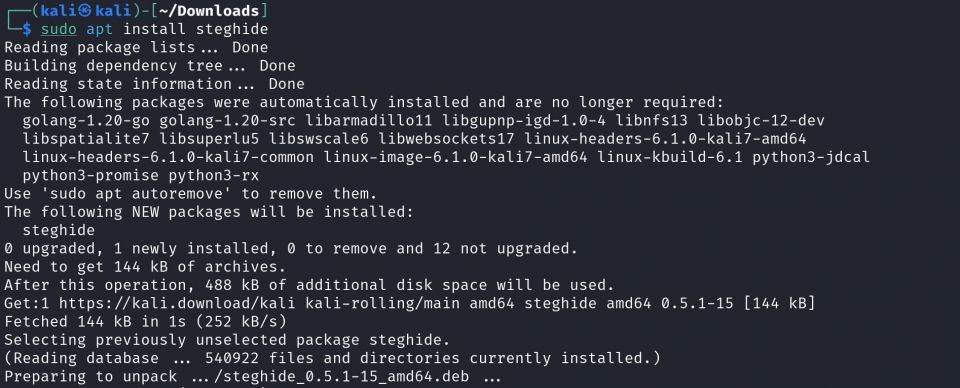
Steghideは、他のLinuxディストリビューションとWindowsでも使用できます。steghideの公式Sourceforgeページから、rpmファイルやソースコードファイルのダウンロード方法などの詳細情報を見つけることができます。
steghideコマンドの使い方
steghideコマンドには多くの用途があります。steghideとそのさまざまなオプションの詳細については、ターミナルにsteghideと入力してEnterキーを押します。これにより、steghideの実行方法とサポートされているオプションに関する使用情報が表示されます。
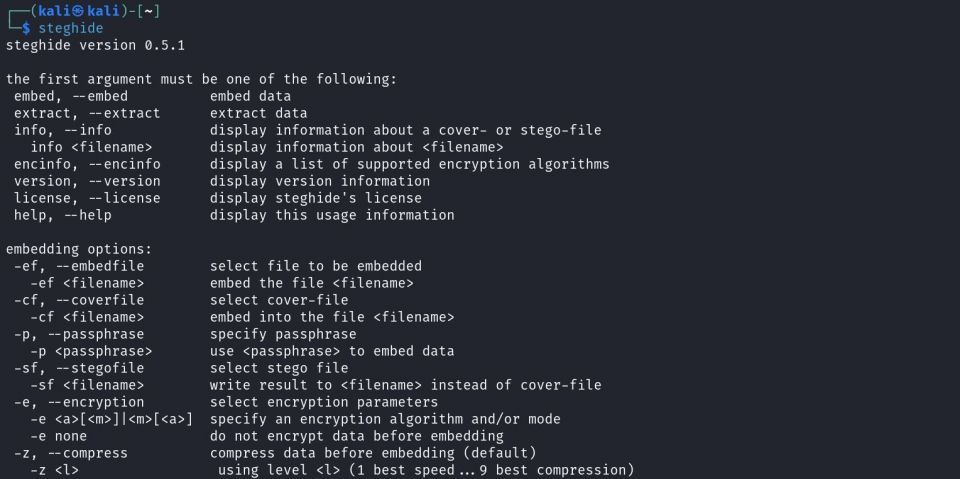
詳細については、manコマンドを使用してsteghideのマニュアルを表示できます。ターミナルでこれを実行するだけです。
man steghide
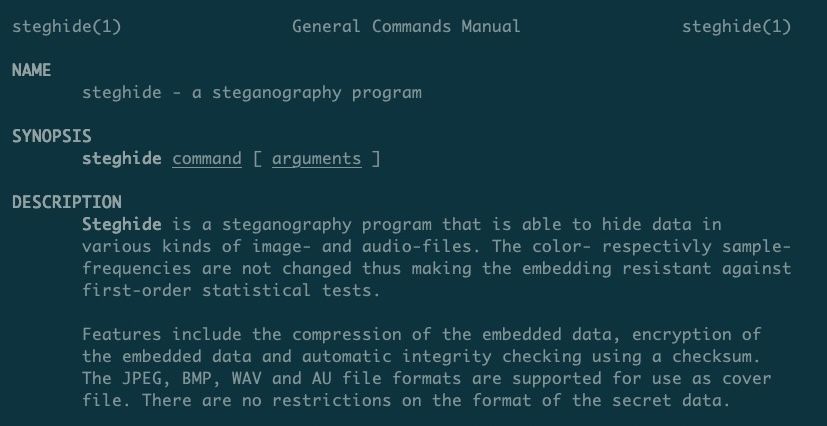
Steghideを使用して画像に秘密のテキストファイルを埋め込む方法
画像にテキストファイルを隠すには、次のコマンドを実行します。
steghide embed -cf image.jpg -ef secret.txt
この例では、「-cf image.jpg」は秘密データを格納する「カバーファイル」を指定します。「-ef secret.txt」部分は、steghideが隠すデータファイルを指定します。このコマンドは、パスフレーズを2回入力するように求めます。入力が完了したら、Enterキーを押すと、steghideがファイルに秘密のメッセージを添付します。
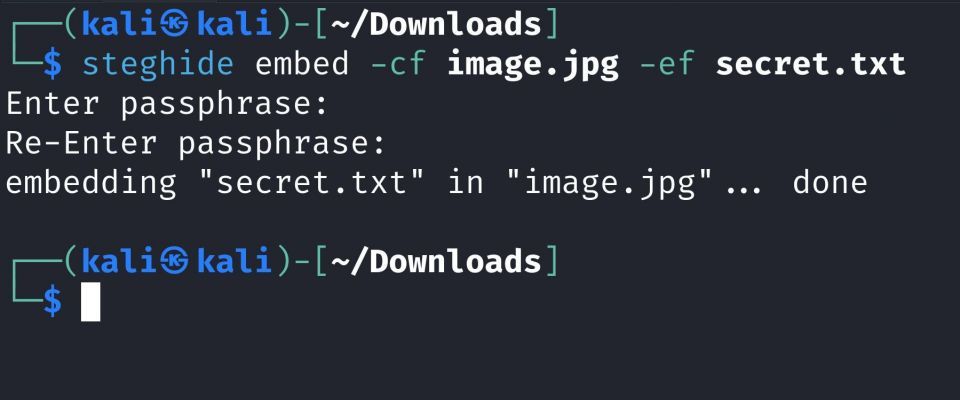
Steghideを使用して画像から隠されたファイルを抽出する方法
ファイルから隠されたデータを取得するには、次のターミナルコマンドを実行します。
steghide extract -sf image.jpeg
このコマンドは、パスフレーズを要求して応答します。パスフレーズを入力すると、データファイルが画像から抽出され、現在の場所に保存されます。catコマンドまたは任意のテキストエディタを使用して、テキストファイルの内容を表示できます。
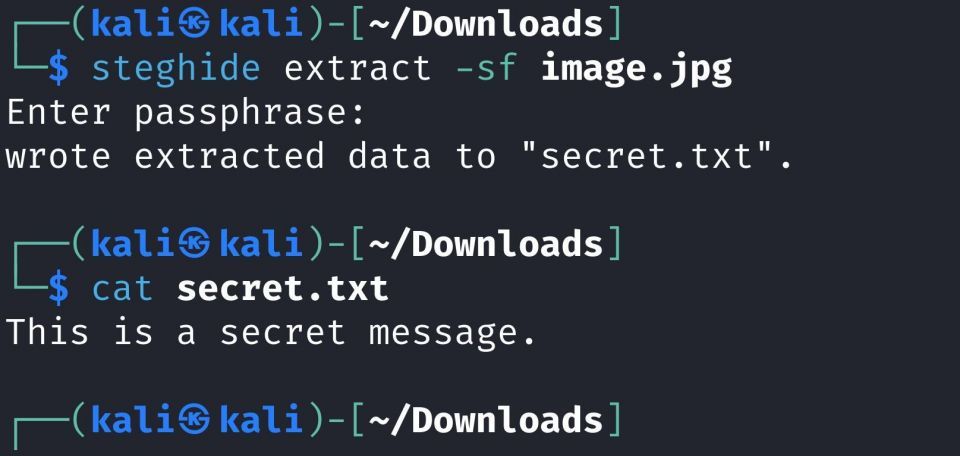
Steghideファイルに関する情報を表示する方法
隠されたファイルをダウンロードせずに、使用されたアルゴリズムや埋め込まれたデータを含め、steghideで隠されたファイルの詳細を取得するには、次を実行します。
steghide info image.jpg
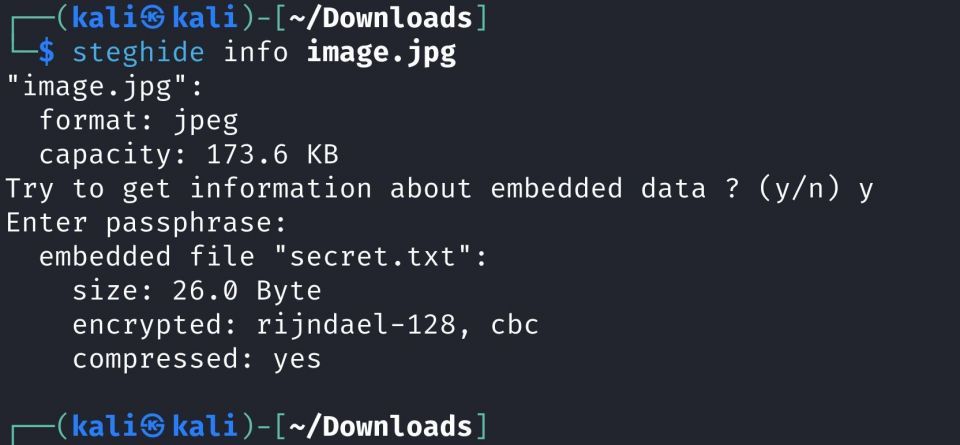
隠蔽術の世界を探る
steghideツールを効果的に使用するためのスキルを獲得したので、隠蔽術の魅力的な領域への扉が開かれました。隠蔽術は、デジタルウォーターマークなどのさまざまなアプリケーションで重要な役割を果たし、情報の完全性と真正性を保証します。
この興味深い分野をさらに掘り下げるにつれて、LinuxとWindowsの両方のオペレーティングシステムに対応する多くの無料ツールを利用できることを覚えておいてください。これにより、隠蔽術の専門性をさらに洗練させ、適用することができます。
コメントする